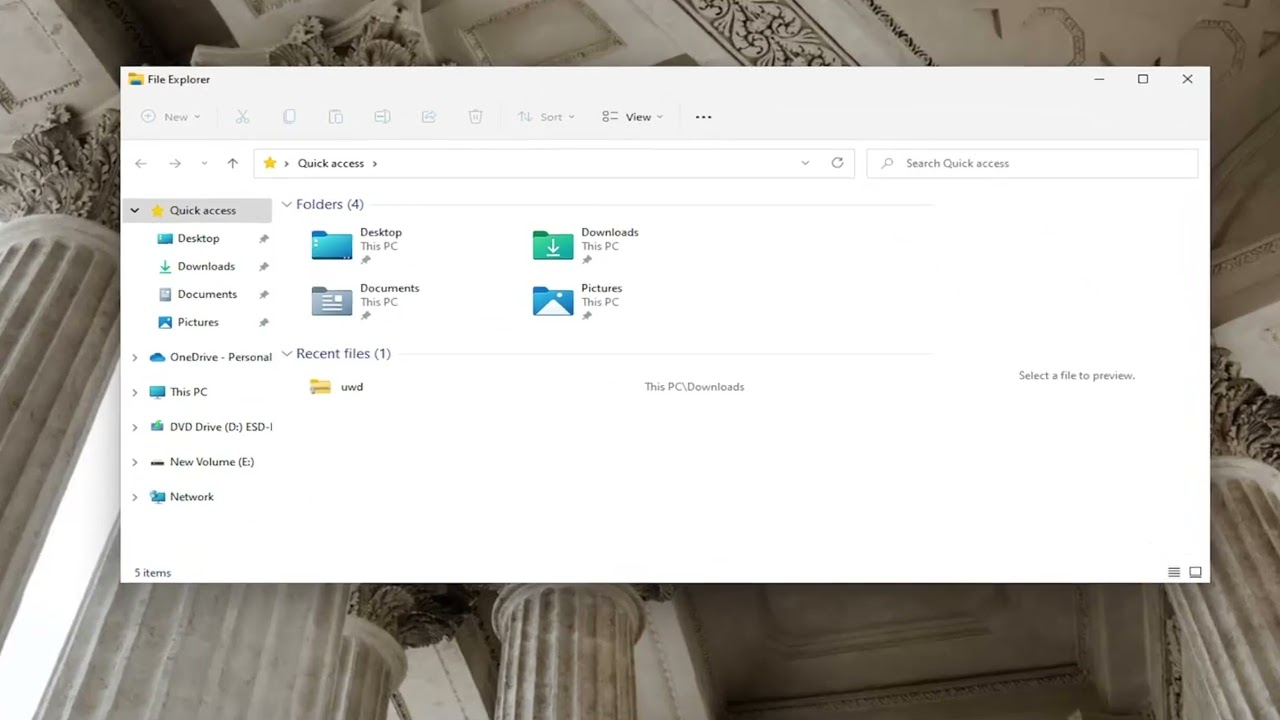
En este tutorial les mostraré cómo ubicar las imágenes de fondo de pantalla y de bloqueo en su computadora con Windows. Si les gustan particularmente las imágenes y solo quieren saber dónde se guardan, en este tutorial les mostraré cómo ubicarlas. Sin más preámbulos, empecemos.
Ubicar las imágenes de fondo de pantalla
Lo primero que debes hacer es abrir el explorador de archivos desde la barra de tareas o buscarlo en el menú de búsqueda. A continuación, debes seleccionar Este equipo en el lado izquierdo y hacer doble clic en la unidad en la que está instalado Windows (se indica con un icono de Windows encima del disco duro). Después, doble clic en la carpeta Windows y busca la carpeta llamada web. Haz doble clic en ella y deberías ver al menos tres carpetas diferentes: 4k, screen y wallpaper (en Windows 11 puede haber una cuarta carpeta llamada touch keyboard).
Si haces doble clic en la carpeta wallpaper, verás todos los fondos de pantalla predeterminados en diferentes subcarpetas. Si haces doble clic en la carpeta 4k, encontrarás algunas fotos de alta resolución. Si vuelves atrás y haces doble clic en la carpeta screen, encontrarás algunas imágenes adicionales. Si tienes la carpeta touch keyboard, al hacer doble clic en ella verás algunas imágenes más, las cuales son las imágenes de bloqueo.
Conclusión
Como pueden ver, estos son los sencillos pasos para ubicar tus fondos de pantalla y las imágenes de bloqueo en tu computadora con Windows. Espero que este tutorial haya sido útil para ustedes. ¡Gracias por leer y nos vemos en el próximo artículo!
